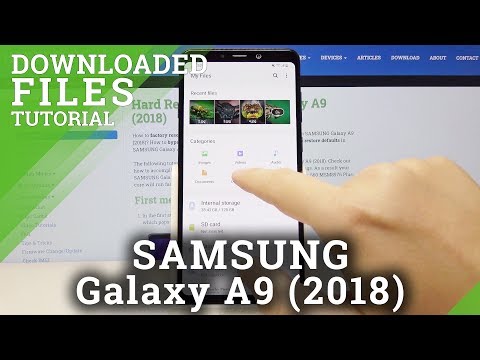
Turinys
Įdomu, kur ieškoti atsisiųstų vaizdų „Galaxy A9“? Paprastai numatytoji programa, skirta tvarkyti nuotraukas ir atsisiųstus vaizdus, yra per galerijos programą. Jei atrodo, kad negalite rasti atsisiųstų nuotraukų, sužinokite, kaip jas išspręsti toliau.
Problema: kur rasti atsisiųstus vaizdus „Galaxy A9“
Sveiki .. Neseniai nusipirkau „Samsung Galaxy A9“. Visada, kai parsisiunčiau vaizdus iš „Google“> Vaizdai, suprantu, kad atvaizdą atsisiunčia rodyklė, nukreipta žemyn viršutiniame kairiajame mano mobiliojo telefono kampe .. tačiau negaliu rasti savo Galerija .. Aš ieškojau paveikslėlių aplanke „Failai“, „Atsisiuntimai“, bet vis dar nebuvo to paveikslėlio, kurį atsisiunčiau.
Sprendimas: Galbūt pakeitėte numatytąją programą, kuri tvarko nuotraukų ir vaizdo įrašų valdymą. Pagal numatytuosius nustatymus nuotraukas ir vaizdo įrašus turėtų atsisiųsti ir rodyti „Samsung Gallery“ programa. Jei įdiegėte kitą panašią programą, gali būti, kad ją sukūrėte kaip numatytąją programą, kur yra atsisiųsti vaizdai.
Nustatykite programą kaip numatytąją
Norėdami patikrinti, atlikite toliau nurodytus veiksmus.
- Atidarykite programą „Nustatymai“.
- Palieskite Programos.
- Viršutiniame dešiniajame kampe palieskite Daugiau nustatymų piktogramos.
- Palieskite Numatytosios programos.
- Palieskite Nustatyti kaip numatytąjį.
- Palieskite Galerija ir nustatykite ją kaip numatytąją.
Iš naujo nustatyti programos nuostatas
Jei programos nustatymas dėl kokių nors priežasčių neveiktų, kitas geriausias dalykas, kurį reikia padaryti, yra iš naujo nustatyti įrenginio programos nuostatas. Štai kaip:
- Atidarykite programą „Nustatymai“.
- Palieskite Programos.
- Viršutiniame dešiniajame kampe palieskite Daugiau nustatymų piktogramos.
- Palieskite Reset app preferences.
- Palieskite RESET, kad patvirtintumėte.
Atstatyti visus nustatymus
Kitas geras trikčių šalinimo žingsnis yra visų nustatymų grąžinimas į numatytuosius nustatymus. Įrenginio nustatymų atstatymas pagal numatytuosius nustatymus paprastai yra efektyvus būdas pašalinti nedideles programinės įrangos klaidas ir triktis. Tokiu atveju taip pat galite išbandyti šį trikčių šalinimo veiksmą. Atlikus šiuos veiksmus, visi sistemos nustatymai (pvz., Melodijos, garso nustatymai, ekrano nustatymai ir kt.) Grąžinami į numatytąsias vertes. Asmeniniai duomenys, tokie kaip atsisiųstos programos ir laikmenos (nuotraukos, vaizdo įrašai, muzika), neturi įtakos. Štai kaip atkurti visus „Galaxy A9“ nustatymus:
- Pradiniame ekrane perbraukite aukštyn tuščioje vietoje, kad atidarytumėte programų dėklą.
- Palieskite „Settings“.
- Palieskite „General Management“.
- Palieskite Reset.
- Palieskite Reset settings.
- Palieskite RESET SETTINGS.
- Jei nustatėte PIN kodą, įveskite jį.
- Palieskite RESET SETTINGS.
- Įrenginys bus paleistas iš naujo, kad būtų atkurti nustatymai.
Nuvalykite telefoną (atkurti gamyklinius nustatymus)
Jei problema atsinaujina, būtinai nuvalykite telefoną iš naujo nustatę gamyklą. Būtinai sukurkite savo asmens duomenų kopiją, kad jų neprarastumėte.
Norėdami iš naujo nustatyti „Galaxy A9“ gamykloje:
- Sukurkite savo asmens duomenų atsarginę kopiją.
- Išjunkite įrenginį.
- Paspauskite ir palaikykite garsumo didinimo klavišą ir „Bixby“ klavišą, tada palaikykite paspaudę maitinimo mygtuką.
- Kai pasirodys žalias „Android“ logotipas, atleiskite visus klavišus („Installing system update“ bus rodoma apie 30–60 sekundžių, kol bus rodomos „Android“ sistemos atkūrimo meniu parinktys).
- Kelis kartus paspauskite garsumo mažinimo mygtuką, kad paryškintumėte „wipe data / factory reset.
- Paspauskite maitinimo mygtuką, kad pasirinktumėte.
- Spauskite garsumo mažinimo mygtuką, kol bus paryškinta „Taip - ištrinti visus vartotojo duomenis“.
- Paspauskite maitinimo mygtuką, kad pasirinktumėte ir pradėtumėte pagrindinį atstatymą.
- Baigus pagrindinį atstatymą, paryškinama „Perkraukite sistemą dabar“.
- Norėdami iš naujo paleisti įrenginį, paspauskite maitinimo mygtuką.


